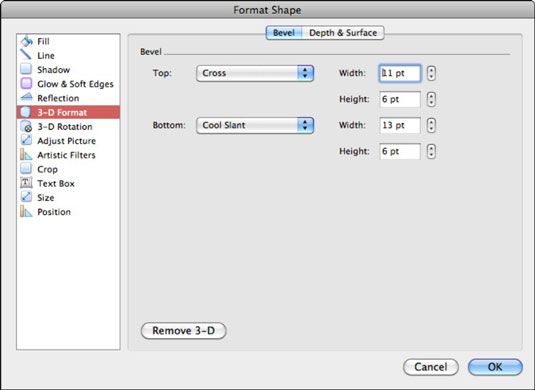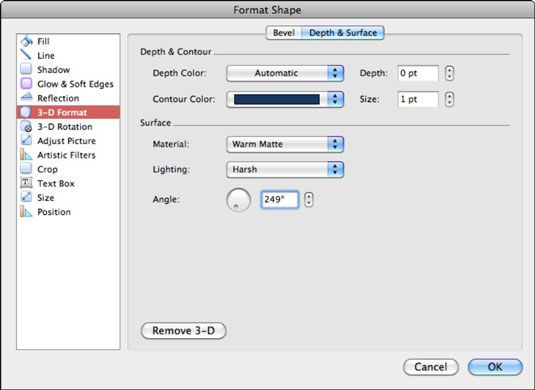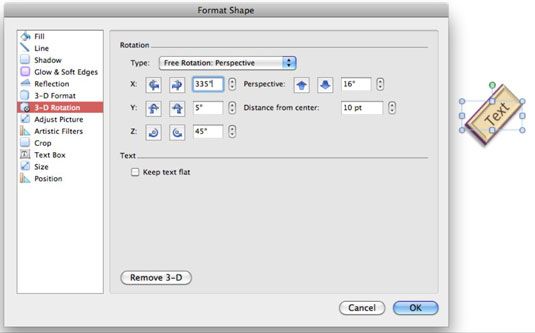Cómo dar formato a formas con controles 3-d en la oficina 2011
Con Office 2011 para los controles de formato 3-D de Mac, usted puede fácilmente tomar una forma simple y darle un aspecto tridimensional. En la ficha de bisel de la opción de formato 3-D en el cuadro de diálogo Formato de forma, puede controlar lo siguiente:
La profundidad Pestaña Surface ofrece dos secciones: Profundidad Contorno y superficie.
Si nada parece estar sucediendo al ajustar estos controles, primero aplicar una rotación de 3-D (que se examinan en la siguiente sección). Después de girar la forma, se puede ver lo que sucede cuando se ajusta la profundidad Controles de nivel.
Profundidad de color y contorno Color: Haga clic para mostrar la paleta de colores.
Profundidad: Utilice el control de número para aumentar o disminuir la profundidad.
Tamaño: Utilice el control de número para ajustar el tamaño. Más pequeño es a menudo mejor.
Material de la superficie: Haga clic para elegir un menú emergente.
Iluminación: Haga clic para elegir una lista de efectos caprichosamente con nombre.
Ángulo: Utilice los controles giratorios para cambiar el ángulo de la fuente de luz.
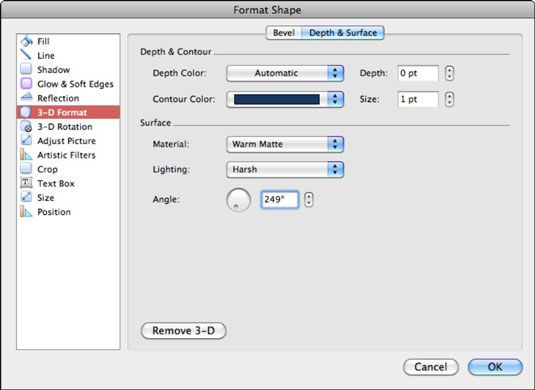
No sólo usted tiene la capacidad de dar apariencia 3-D a una forma, pero también se puede dar la verdadera rotación de 3-D y la perspectiva de una forma utilizando el diálogo Formato de forma experimentando con lo siguiente:
Tipo de rotación: Elija de varios tipos, incluyendo perspectivas oblicuas.
Ejes X, Y y Z: Estas opciones referirse a los ejes sobre el centro de la forma. Los ejes no se muestran en pantalla- usted tiene que utilizar su imaginación. Utilice los botones de rotación o controles giratorios para girar la forma alrededor de los ejes.
Perspectiva: Aumentar y disminuir perspectiva con las flechas o los controles giratorios.
Distancia desde el Centro: Esta es la distancia desde el centro de la forma, que es donde los ejes se cruzan.
Mantenga texto plano: Cuando se selecciona, mantiene el texto en la forma en la misma posición relativa.
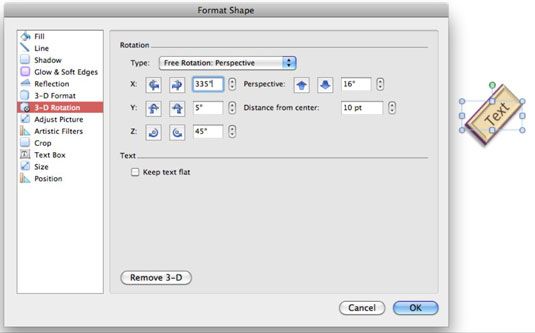
Sobre el autor
 Cuadros de texto de formato de Office 2011 para Mac
Cuadros de texto de formato de Office 2011 para Mac Usted querrá usar Office 2011 para de diálogo Formato de texto de Mac para el control de la precisión de formato de texto que ofrece. Se puede llegar a la ventana de diálogo Formato de texto en un montón de maneras. Las tres formas más…
 Gráficos de Excel en Office 2011 para Mac Cómo perfeccionar
Gráficos de Excel en Office 2011 para Mac Cómo perfeccionar Una de las cosas más sutiles para dominar con gráficos en Excel para Mac 2011 es entrenarse para estar al tanto de lo que está seleccionado en un momento dado. La cinta le puede ayudar con esto. Al hacer clic en cualquier lugar de un gráfico, el…
 Office 2011 para Mac: Cómo añadir sombras, brillo, y la reflexión a las formas
Office 2011 para Mac: Cómo añadir sombras, brillo, y la reflexión a las formas Office 2011 para Mac hace que sea fácil de añadir efectos a las formas. Además de ser capaz de formatear el interior de una forma, puede utilizar las diferentes fichas del cuadro de diálogo Formato de forma en Office 2011 aplicaciones para…
 Office 2011 para Mac: aplicar estilos al texto cajas
Office 2011 para Mac: aplicar estilos al texto cajas En Office 2011 para Mac, un estilo es un conjunto de ajustes de formato. Si selecciona un cuadro de texto o la forma y haga clic en la ficha Formato de la cinta de opciones, en el grupo Estilos de texto es posible que vea el icono o la galería.…
 Office 2011 para Mac: hacer una barra de desplazamiento para las formas de Excel
Office 2011 para Mac: hacer una barra de desplazamiento para las formas de Excel Un control de barra de desplazamiento en una forma hecha en Excel 2011 para Mac genera un número dentro de un rango especificado, en incrementos establecidos. El usuario forma arrastra el control barra de desplazamiento a la izquierda y derecha o…
 Office 2011 para Mac: hacer botones de giro para las formas de Excel
Office 2011 para Mac: hacer botones de giro para las formas de Excel En Excel 2011 para Mac, el control de botón de número es similar al control de barra de desplazamiento, pero es siempre vertical. Usted puede hacer lo alto y flaco, si el espacio es reducido. Botón de la vuelta, también conocido como un control…
 Office 2011 para Mac: el uso de la cinta para corregir imágenes
Office 2011 para Mac: el uso de la cinta para corregir imágenes Así que ha añadido imágenes a su Office 2011 para Mac documento, libro o presentación - pero las fotos es necesario corregir. No Oficina worries- 2011 para Mac ofrece opciones de corrección y fáciles de usar en su cinta.Al hacer clic en una…
 Trabajar con capas de imágenes en la oficina 2011 para mac
Trabajar con capas de imágenes en la oficina 2011 para mac Todo lo que ves en Office para Mac está en una capa, donde algunas capas están más cerca de usted que otros. Más lejos de ti es la capa de fondo. La siguiente capa es la capa de texto. Los objetos adicionales, tales como imágenes, cuadros de…
 Cómo dar formato al texto de diapositivas en Keynote
Cómo dar formato al texto de diapositivas en Keynote Keynote, el software de presentación que viene con iWork, no te restringe a las fuentes predeterminadas para el tema que ha elegido. Es fácil dar formato al texto en las diapositivas - se puede elegir una familia de fuentes diferentes, color de…
 Mejora de un gráfico 3-d en Excel 2007
Mejora de un gráfico 3-d en Excel 2007 Excel 2007 incluye varias opciones para mejorar la 3-D gráficos, como el cambio de la rotación y de la perspectiva y el uso de opciones 3-D para formatear la frontera gráfico. Estas y otras opciones relacionadas se pueden encontrar en la…
 Al formatear títulos de gráfico en Excel 2007
Al formatear títulos de gráfico en Excel 2007 Al agregar títulos de gráfico, Excel 2007 utiliza el (cuerpo) de la fuente Calibri para el título del gráfico (en tamaño de 18 puntos) y el X- y y-eje (en tamaño de 10 puntos). Para cambiar la fuente utilizada en un título, o para cambiar…
 Cómo editar y cuadros de texto de formato en Excel 2007
Cómo editar y cuadros de texto de formato en Excel 2007 Al insertar un cuadro de texto en Excel 2007, puede parecer muy simple. Puede dar formato a cuadros de texto para hacer que se destacan en la hoja de trabajo. Utilice las opciones en el cuadro de diálogo Forma Formato para vestirlos con comandos de…